GoDaddy 的廉价 SSL 证书:购买和安装教程(带视频)
已发表: 2019-11-28在本文中,我将向您展示如何为 GoDaddy 获取便宜的 SSL 证书。 您将从 Namecheap 购买 SSL,然后将其安装在 GoDaddy 的 cPanel 中。 下面是一个视频,我将逐步向您展示如何执行此操作。 如果您厌倦了更新 Letsencrypt ,这是给您的。
要开始使用,请访问此页面以获取 Namecheap 的 SSL 证书,然后单击播放观看视频。 (上面的链接是一个附属链接,所以如果你从网站上购买东西,我会从 NameCheap 获得一小笔佣金)
在此视频之后,您的网站将有一个绿色挂锁,您可以以非常实惠的价格获得它,这样您就可以像这个人一样为自己留更多的钱。
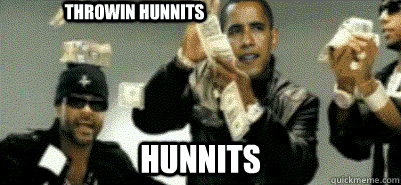
首先,我将向您展示如何从 Namecheap 购买 SSL,但是如果您已经从他们或 Comodo 等其他 SSL 证书供应商那里购买了 SSL。
然后只需观看视频或使用下表内容即可找到文章中的正确位置。
- 从 Namecheap 购买便宜的 SSL 证书
- 比较 Namecheap SSL 证书
- Namecheap 与 GoDaddy 1 域 SSL 证书比较
- Namecheap 与 GoDaddy 通配符 SSL 证书
- 选择 SSL 证书并购买
- 如何在 GoDaddy 中安装 SSL 证书
- 激活 Namecheap SSL 证书
- 在 GoDaddy Cpanel 中创建 CSR
- 在 NameCheap 中输入 CSR
- 下载域名验证 HTML 文件并上传到 Godaddy
- 使用 GoDaddy 验证 SSL 证书。
- 接收来自 Comodo (Namecheap) 的电子邮件
- 使用 CRT 在 GoDaddy 中安装外部 SSL 证书
- 使用文件管理器中的 .htaccess 文件创建从 http 到 https 的重定向
从 Namecheap 购买便宜的 SSL 证书
好的,您将从 Namecheap 购买 SSL 证书。 我喜欢使用它们,因为它们提供良好的服务并且非常实惠。 我拥有他们所有的域名,我真的推荐他们的服务。
“请注意,如果您有GoDaddy 的托管 WordPress计划,这将不起作用,您需要使用 Cloudflare 的 SSL。”
1. 比较 Namecheap SSL 证书
让我们看一下 Namecheap 提供的 SSL 证书,只需单击此处即可查看比较表(如果您发现本文有用并从 Namecheap 购买 SSL,我将获得少量佣金,这是一个附属链接)。
登陆页面后,您会看到有很多不同的选项。
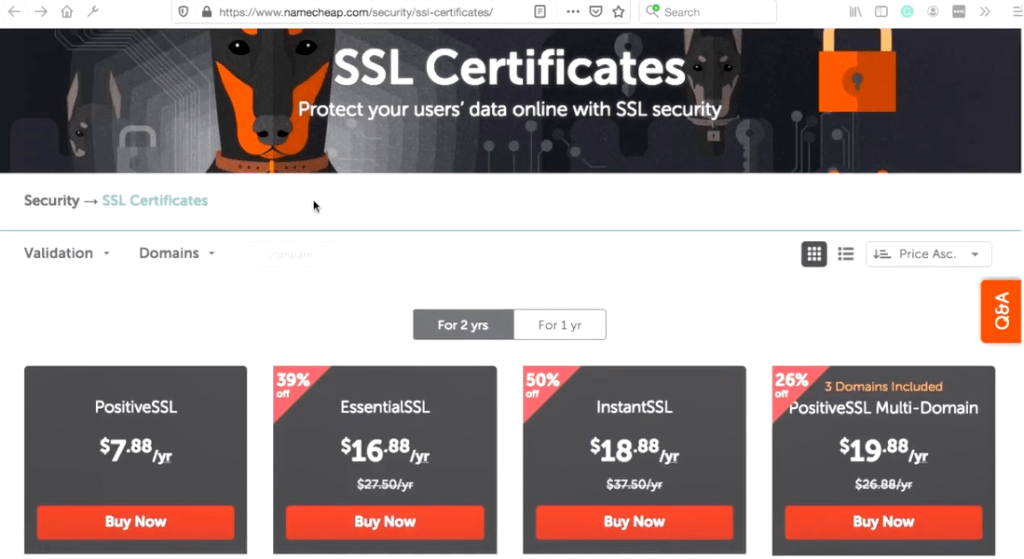
按 1 年或 2 年过滤(取决于您的偏好),您需要决定:
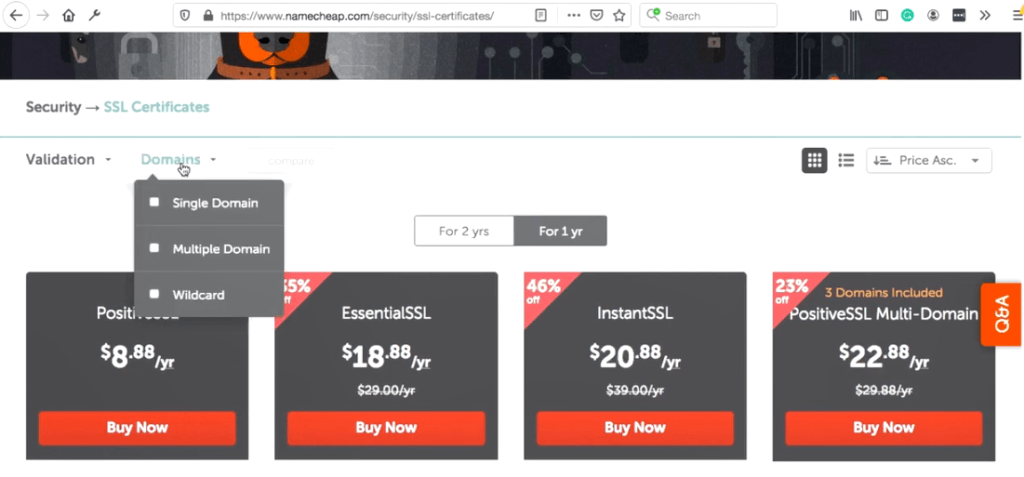
一个。 如果您只有一个域
选择 PostiveSSL。
湾。 如果您有一个带有子域的域。
然后选择 PositiveSSL 通配符。 通配符 SSL 证书涵盖您的域的子域和其他变体。
C。 如果您有多个需要 SSL 的域。
选择 PositiveSSL 多域(包括 3 个域。)
在上述每个选项中,都有多种类型的 SSL 证书。 最大的区别在于,您支付的越多,SSL 所涵盖的保修越多,以防出现安全威胁,您支付的越多,您的 SSL 就越值得“信任”。
例如,使用扩展 (EV) SSL,您曾经获得带有您公司名称的绿色浏览器栏。 例如,她是域级(DV)、组织级(OV)和扩展(EV)SSL证书的比较。
请注意! Ian 用他的话指出了多年 SSL需要牢记的重要事项:
如果您通过 Namecheap 购买多年期 SSL,您现在必须每12 个月更新/更新一次,因为大多数网络浏览器无法识别购买超过一年的证书。 它不需要任何费用,但您仍然需要每年通过 Namecheap 和您的 CPanel 进行更新。 这有点痛苦并且需要一段时间 - 但总体而言仍然很有价值。
伊恩在评论中
2. Namecheap vs GoDaddy 1域名SSL证书对比
下表将 GoDaddy 与 Let's Encrypt 和 Namecheap 的价格和 SSL 证书的有效期进行了比较。

从表中可以看出,GoDaddy 的 SSL 每年约为 64 美元。 那是55美元的差异,这怎么可能!
因此,如果您选择 Namecheap ,您将在那里节省大约 55 美元。
您还注意到我在比较中包含了 Let's Encrypt 的免费 SSL。 我曾经使用它们,但我厌倦了每 90 天更新一次,所以我切换到 Namecheap,在那里您可以选择有效期为 1 年或 2 年的证书。
通过我的教程了解如何在 Goddady 上安装免费 SSL。
3. Namecheap vs GoDaddy 通配符 SSL 证书
通配符 SSL 怎么样,成本的主要区别是什么? 见下表:

然后让我们看一下通配符 SSL。 正如您在 GoDaddy 看到的那样,它几乎是 300 美元,而在 Namecheap,它大约是 72 美元。 所以 SSL 便宜得多,而且您可以节省很多钱,只需研究您使用的 SSL 提供商。
4. 选择 SSL 证书并购买
就我而言,我只想要单个域,价格约为 9 美元(在撰写本文时)。
我要把它加到我的篮子里。
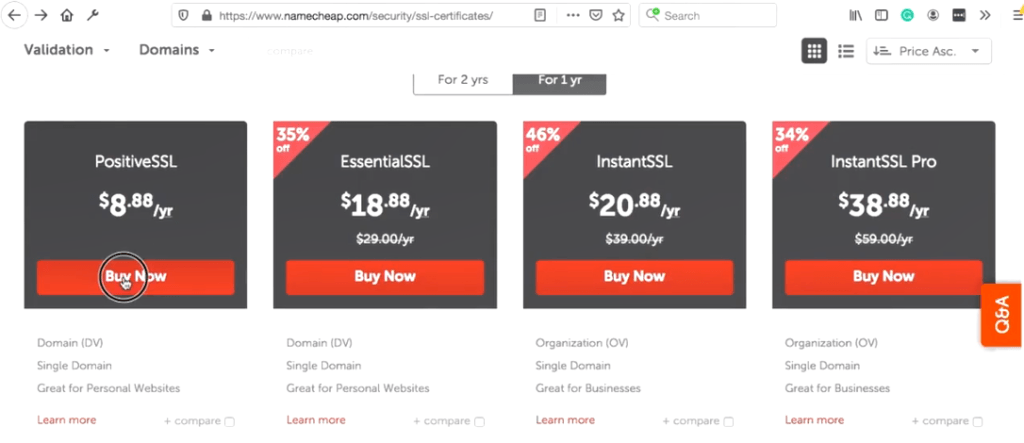
如果您希望您的 SSL 有效期为 1 年或 2 年,这取决于您。 拥有2年的好处,显然是每两年更新一次。
我打算只选择一年,因为我不怎么用这个域名,价格大约是九美元。
准备好后,确认订单。
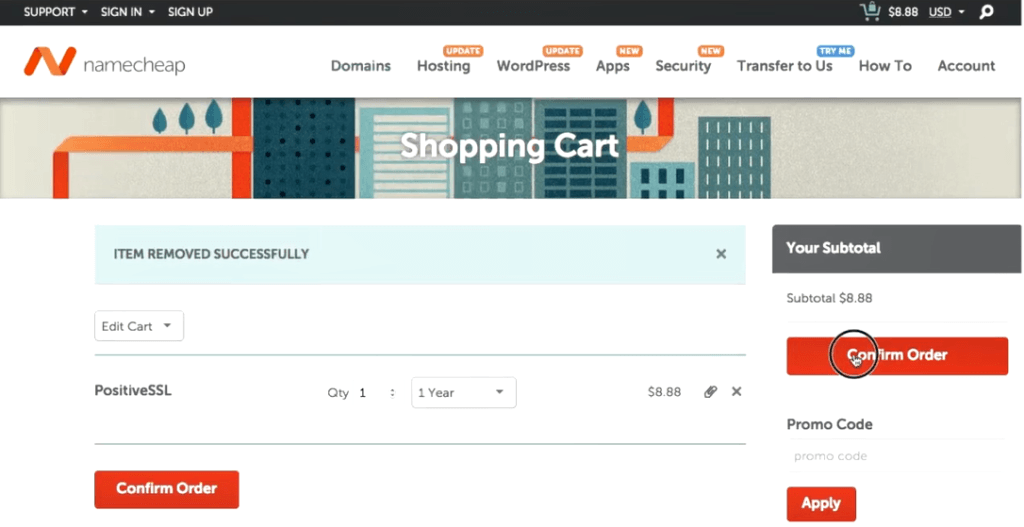
并且您可以选择付款方式(我默认使用 PayPal,所以它已经被选中)。 然后仔细检查所有详细信息是否正确,然后使用 PayPal 或 MasterCard 或您使用的任何方式完成结帐。
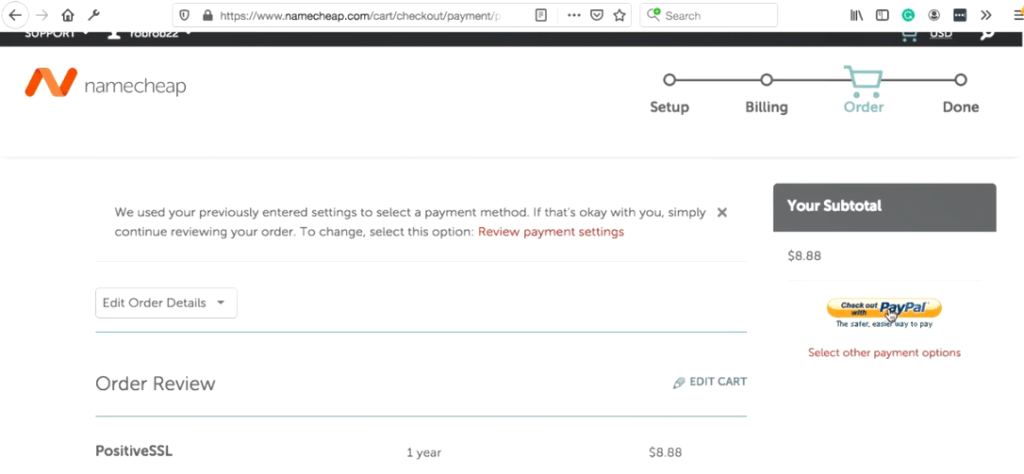
然后只需购买 SSL 证书。
好工作! 这是感谢页面,表示您购买了 SSL 证书。
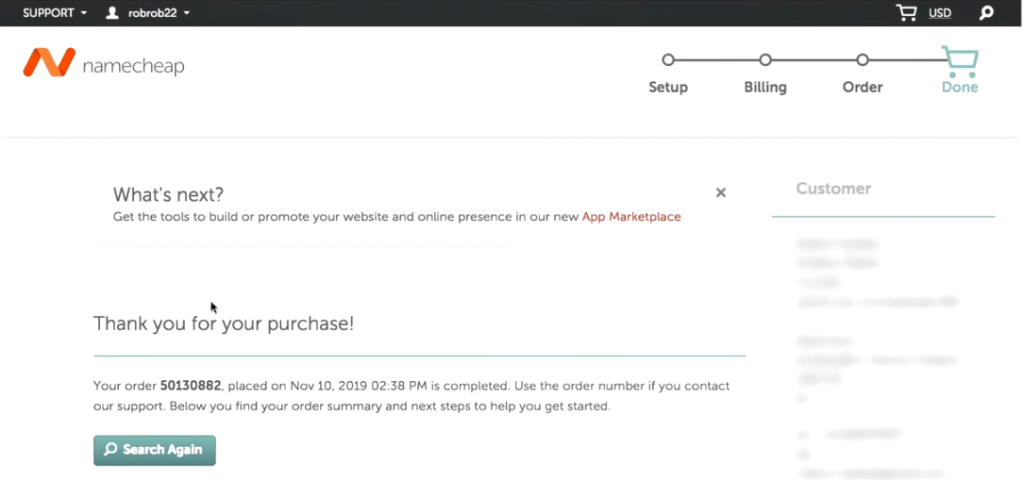
如何在 GoDaddy 中安装 SSL 证书
总之,要在 GoDaddy 虚拟主机上安装 Namecheap SSL 证书,您需要 8 个步骤。 这听起来和看起来比实际上要复杂得多。 只要确保您已经购买了 SSL。 让我们潜入吧!
1.激活Namecheap SSL证书
让我们首先从 GoDaddy cPanel 获取 CSR 并将其放在 Namecheap 上。
确保您已登录 Namecheap。
然后转到主仪表板。
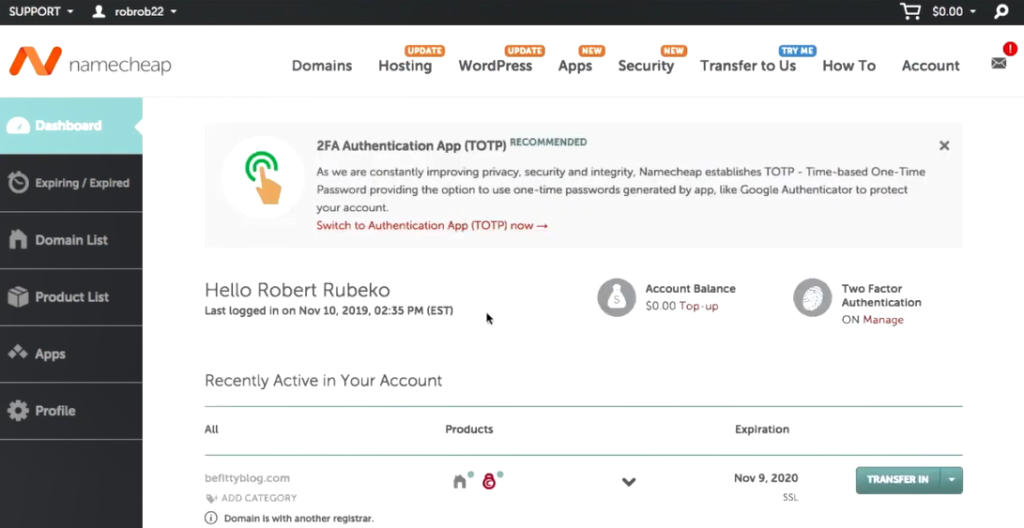
在左侧菜单中,单击“产品列表”。
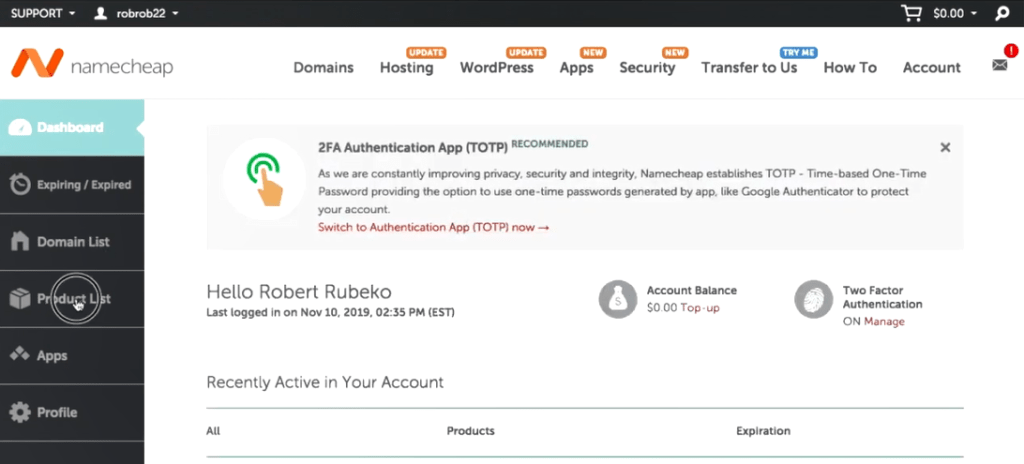
如您所见,您有一个没有域的正 SSL(或您在前面步骤中购买的 SSL)。
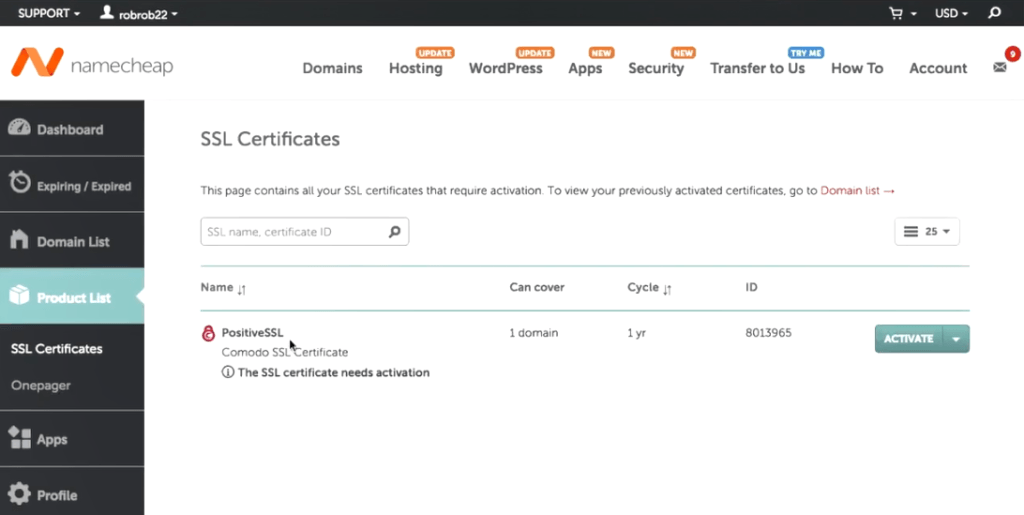
让我们通过单击“激活”来激活。
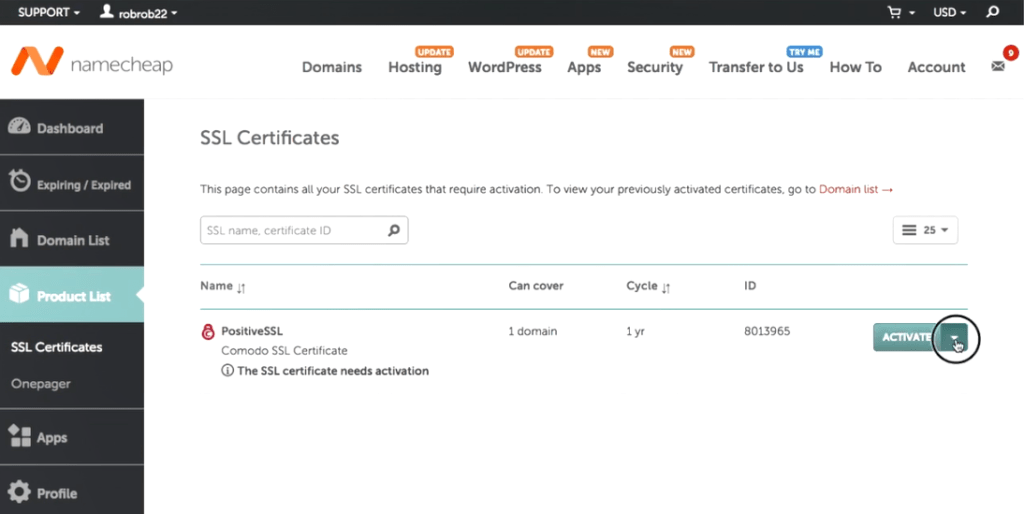
现在它要求您提供奇怪的信息,例如 CSR 或主域。 别担心,我会解释一切的。
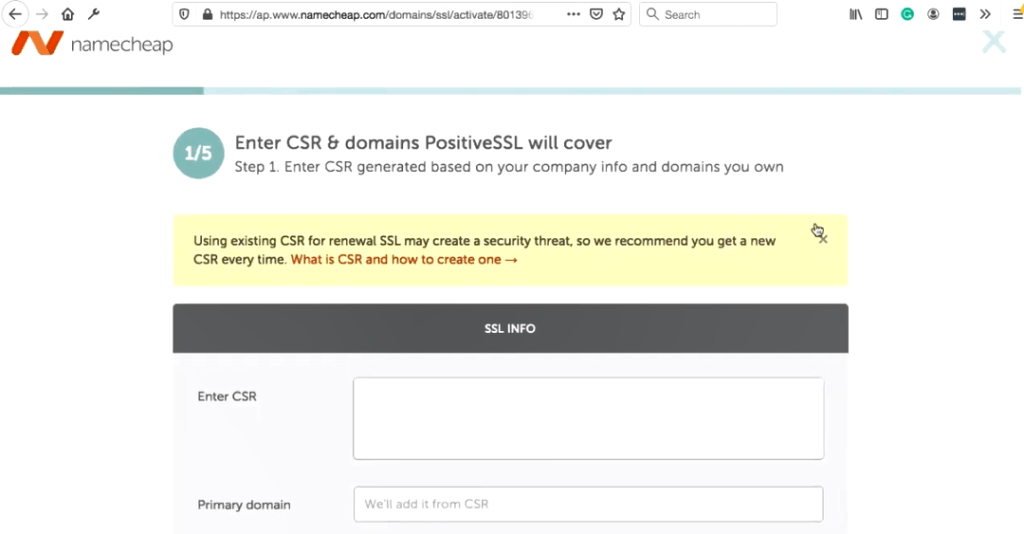
2. 在 GoDaddy Cpanel 中创建 CSR
接下来,您需要创建一个 CSR ,这可以在您的网络托管服务提供商(如 GoDaddy )上创建,只需按照以下步骤操作即可,实际上这很容易。
此时,您需要登录 GoDaddy 的 cPanel。

在 cPanel 搜索框中输入“SSL”。
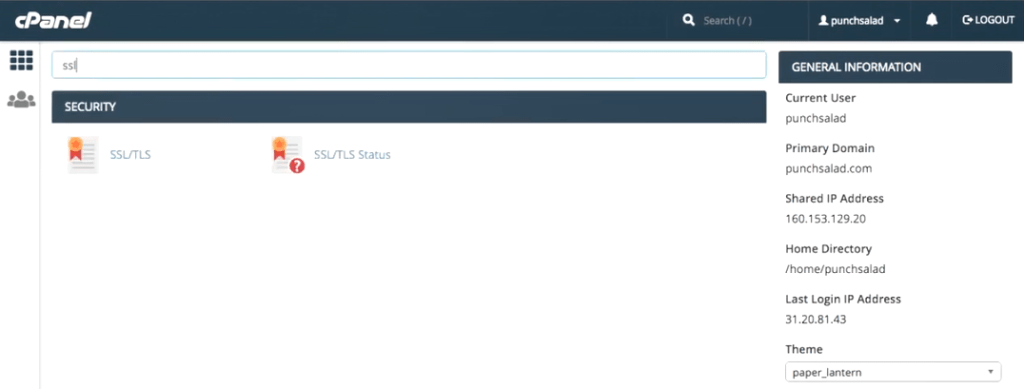
并选择第一个选项。
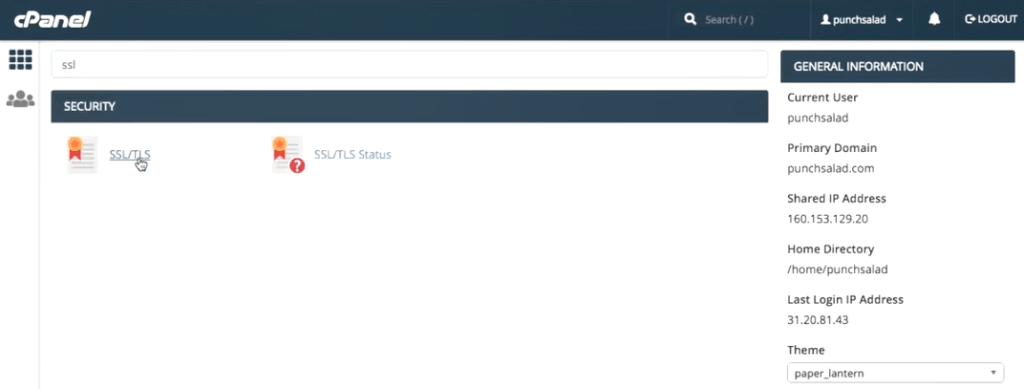
接下来,您需要点击“生成、查看或删除证书签名请求” 。
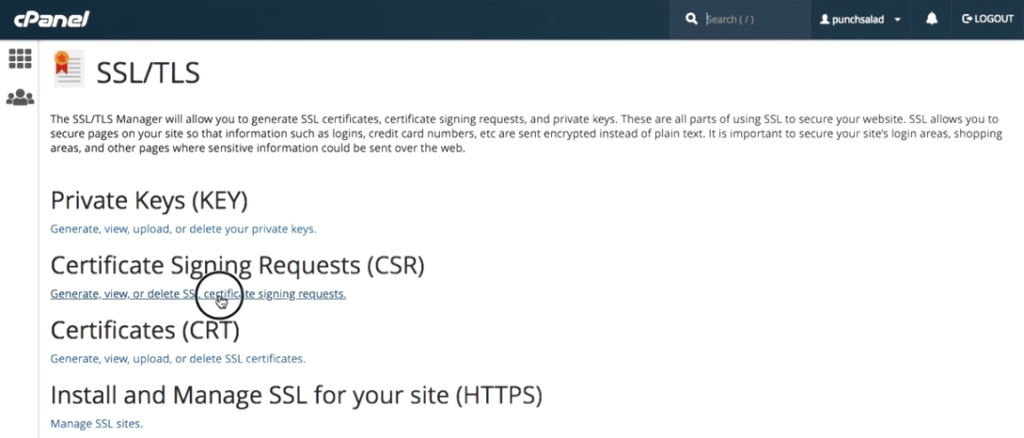
如您所见,我这里已经有一个,但您需要创建一个新的。
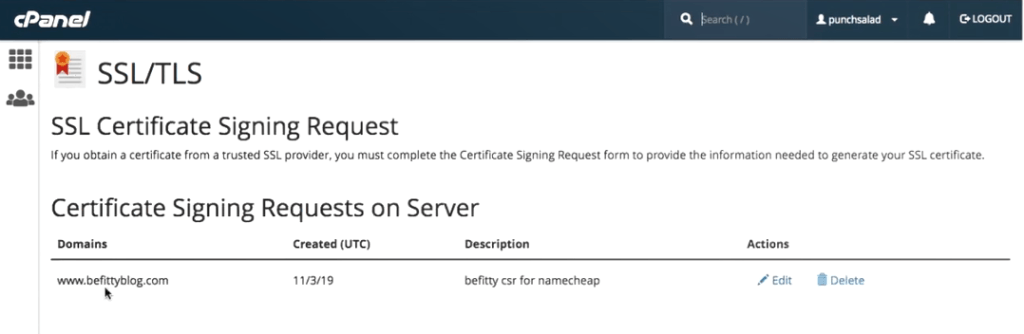
向下滚动,直到看到“域”字段。
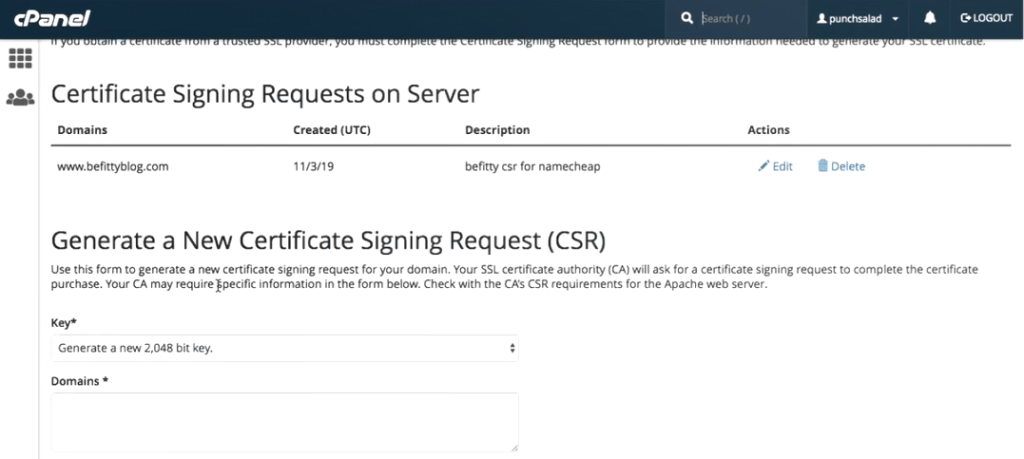
在此字段中,您需要输入要应用证书的域。
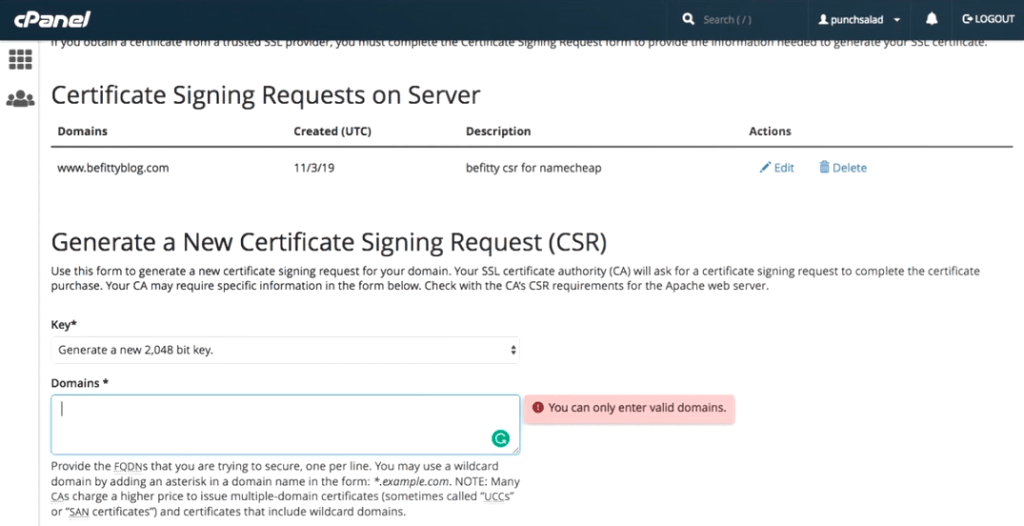
就我而言,我将输入 linktopus.net 和 www.linktopus.net。
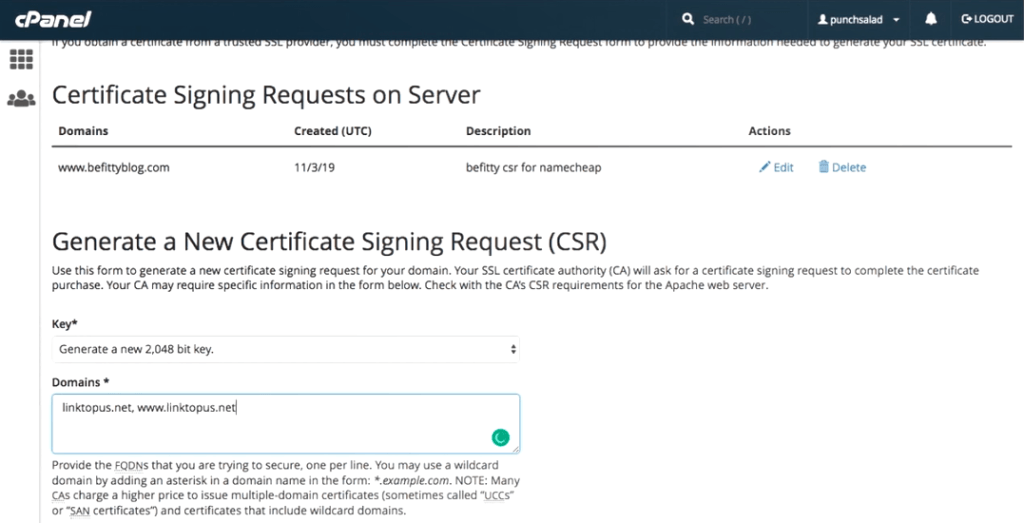
如果您购买了通配符证书,请输入“*.yourdomain.com”。 星号告诉系统它将覆盖所有子域,如 www 和其他变体,都包括在内!
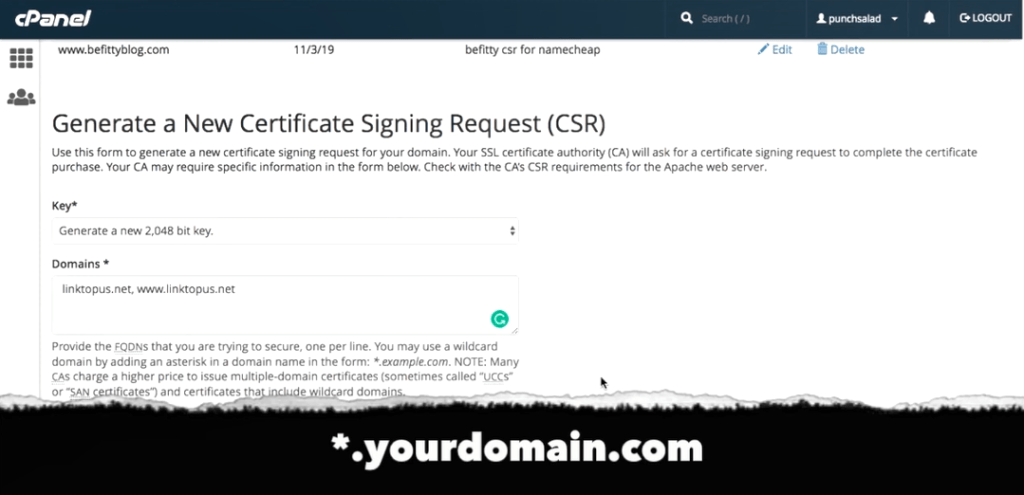
然后用您的详细信息填写其余字段。

描述字段仅供您使用,因此只需输入“liklinktopus.net CSR”。
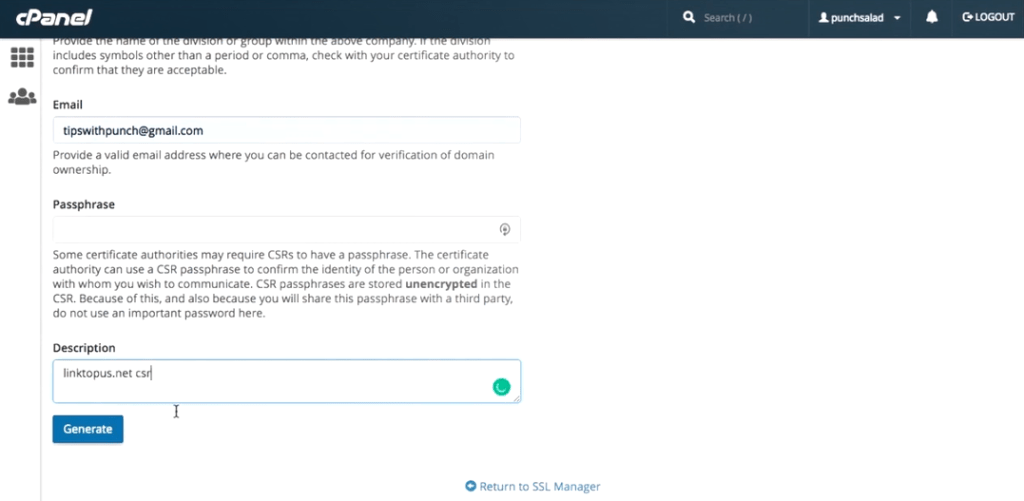
然后点击生成。
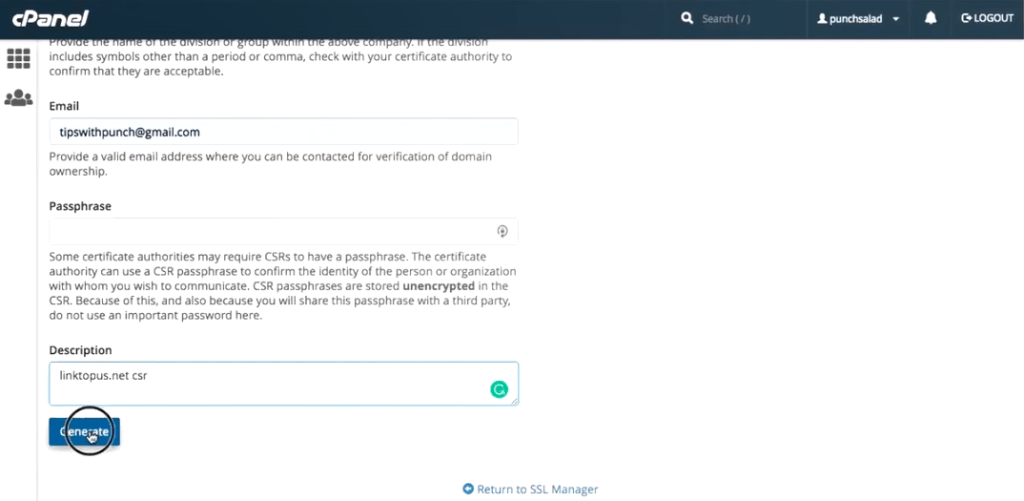
3.在NameCheap中输入CSR
接下来从字段中复制代码。
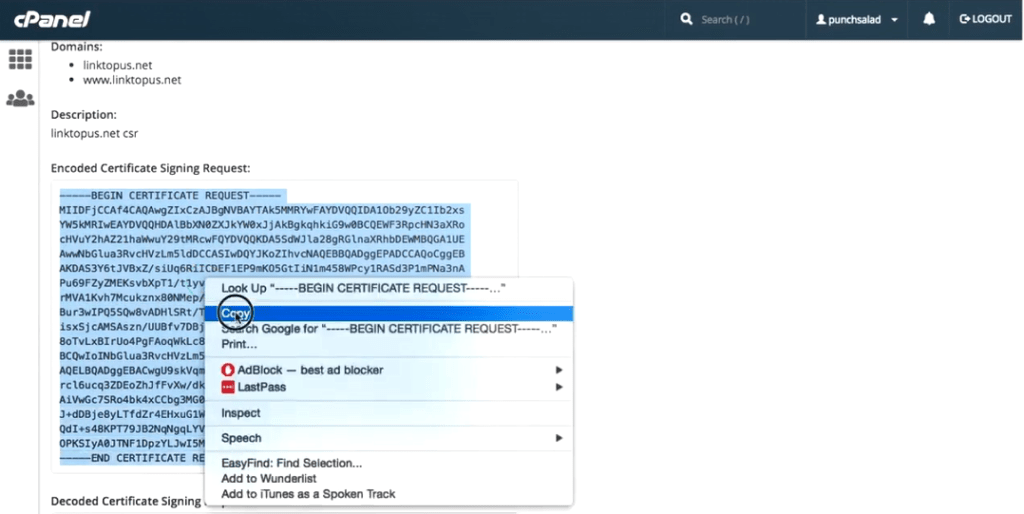
现在,转到 Namecheap 并将代码粘贴到第一个字段中。 还包括“——证书结尾——”。 只是整个事情。
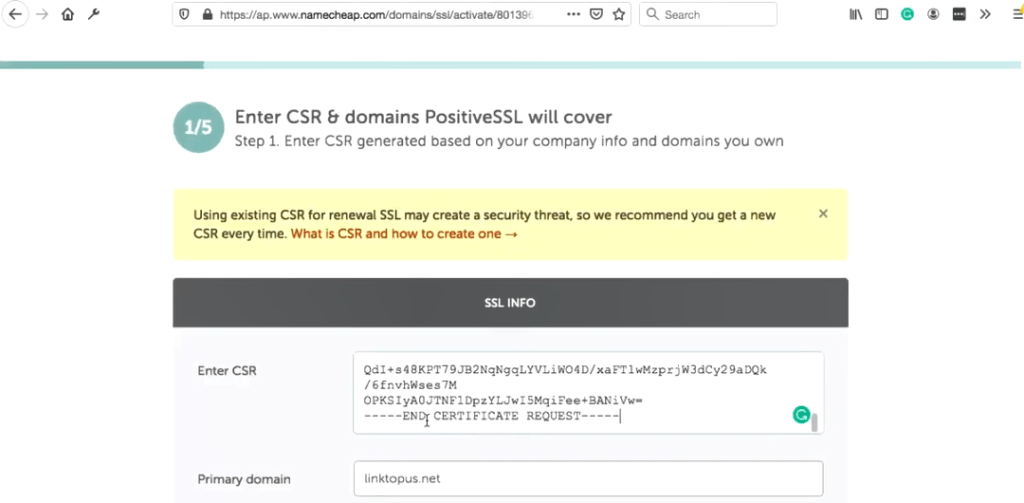
它应该自动显示一个主域,例如,linktopus.net。
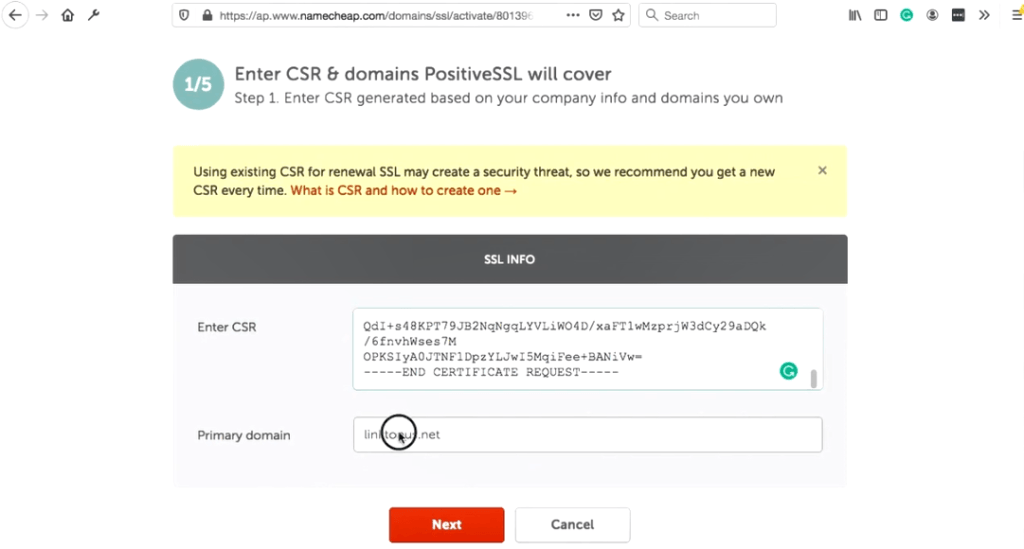
然后点击下一步。

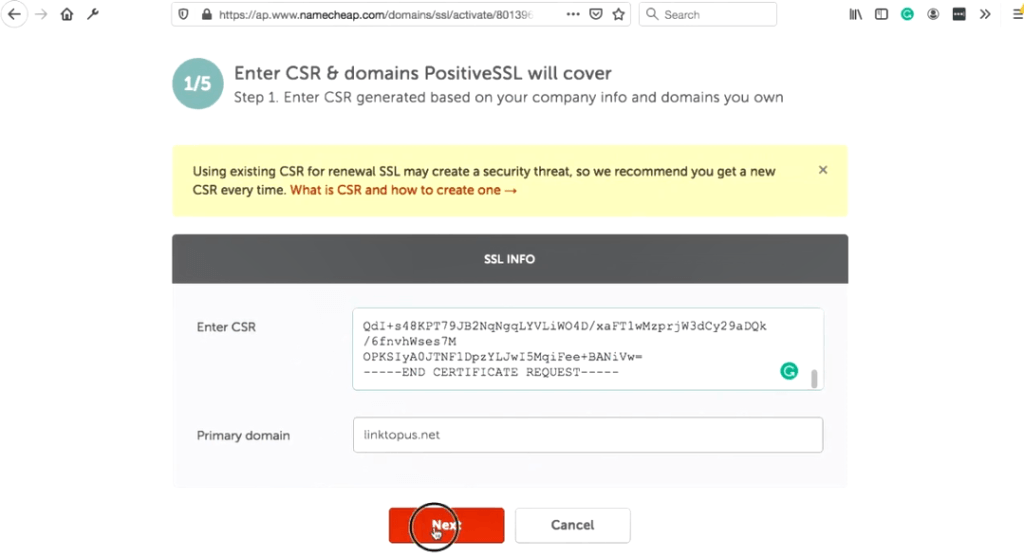
惊人的! 现在您需要选择您拥有的服务器类型。 由于您使用的是 GoDaddy 和 cPanel,因此它是第二个。 只需选择它并单击“下一步”。
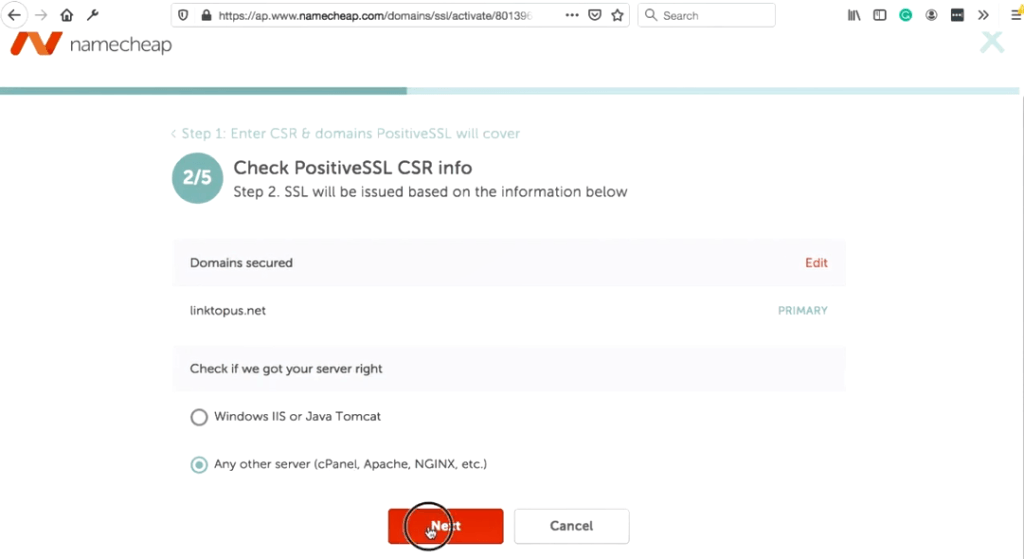
4. 下载域名验证HTML文件并上传到Godaddy
在此步骤中,您需要选择验证此证书的方法。
我认为基于 HTTP 的方法最简单。 所以选择它。
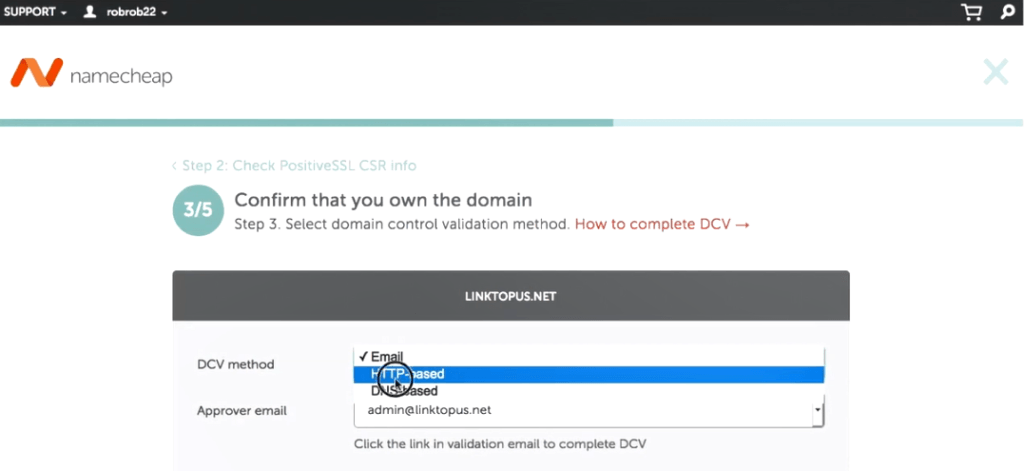
简而言之,您将下载一个放置在服务器上的文件,这样Comodo将验证您是否真正拥有该域。
Comodo 是一个证书颁发者,Namecheap 只是转售它。 所以实际上你正在安装 Comodo positivessl 证书。
然后点击“下一步”。
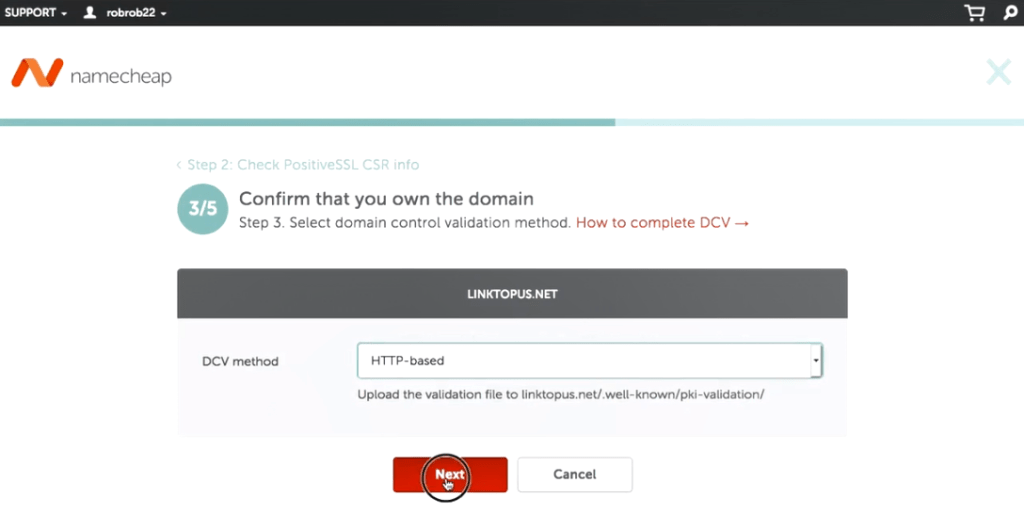
这个很重要! 检查您在此字段中的电子邮件是否是您可以实际访问的电子邮件。 在这里,您将收到更便宜的 GoDaddy SSL 证书。
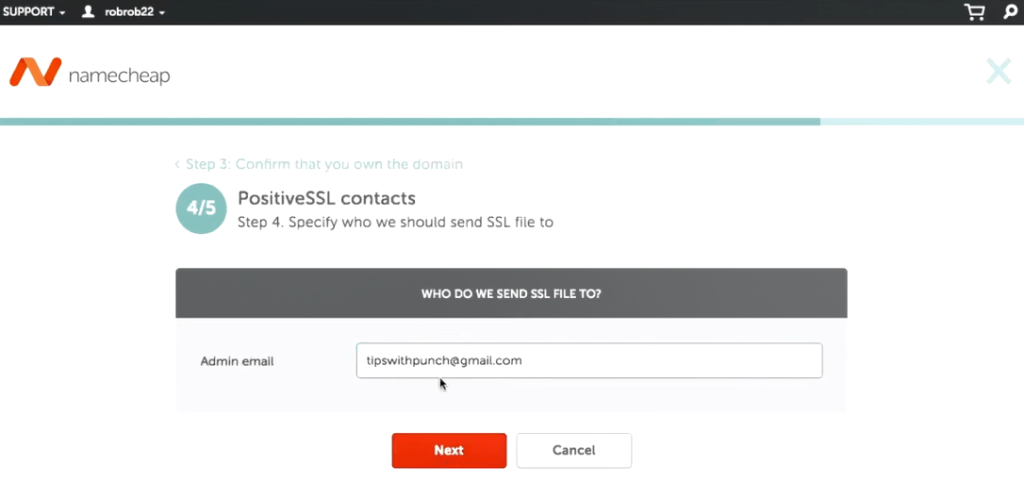
然后再次单击“下一步”。
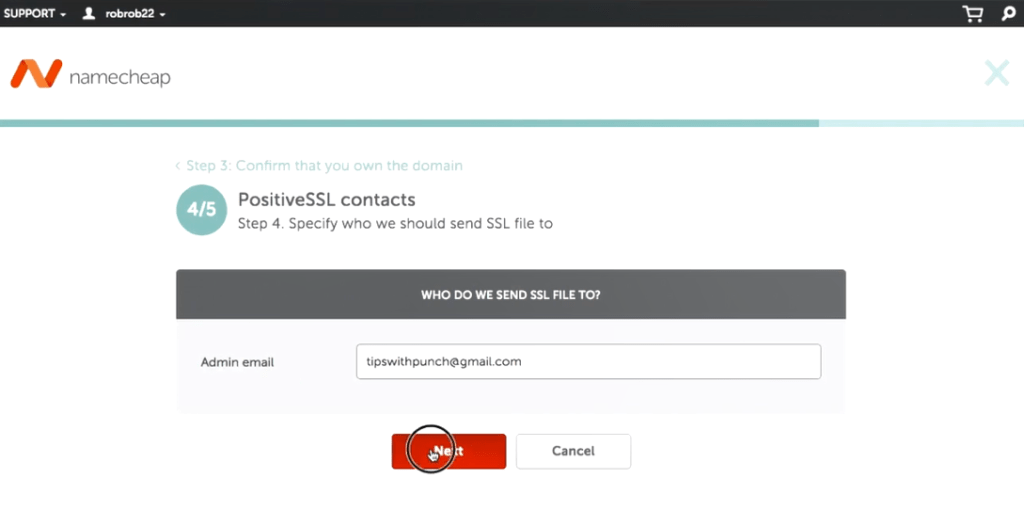
唷,您正处于证书生成的最后一步。 只需仔细检查您是否正确输入了所有内容,然后单击“提交”。
5. 使用 GoDaddy 验证 SSL 证书。
现在您需要下载将放置在服务器上的文件。 这需要一些工作。
因为您必须向下滚动并单击查看“详细信息”按钮。

在此页面上,您有“编辑方法”,但您需要单击此箭头并选择“下载文件”。
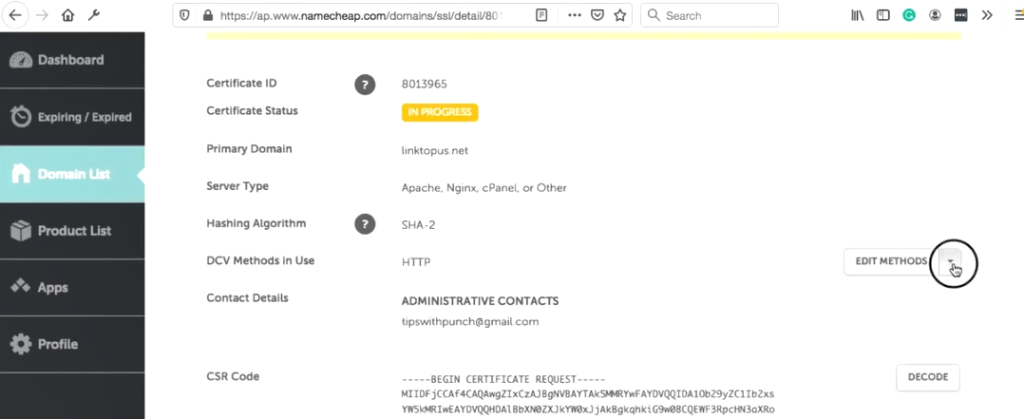
然后点击“下载文件”(它只是一个文本文件,您稍后将上传到 GoDaddy。
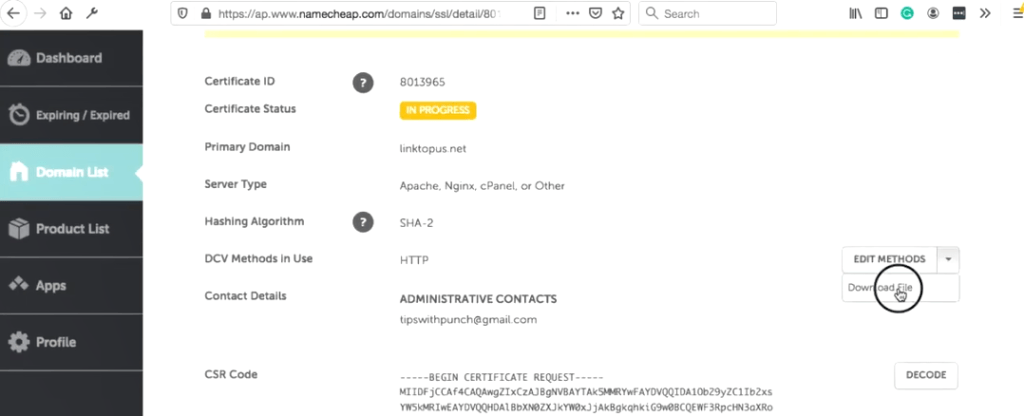
最后,点击“完成”。
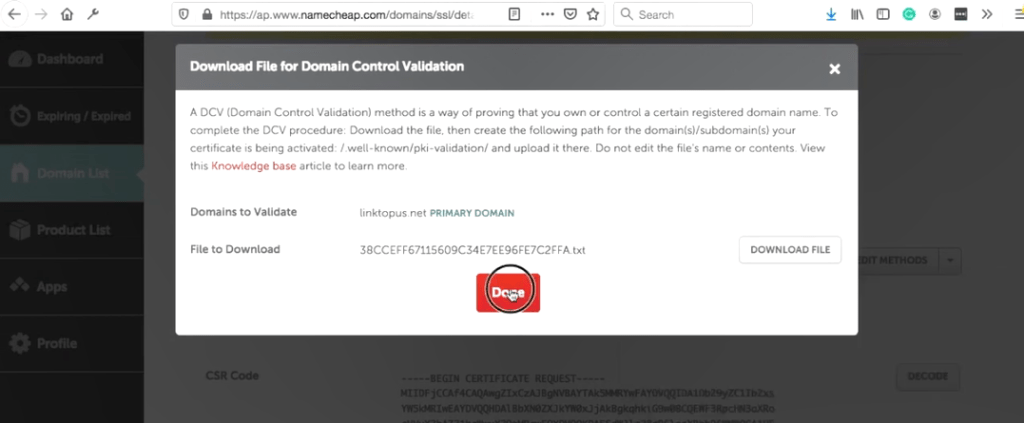
太好了,文件现在已下载,您可以返回 cPanel 。
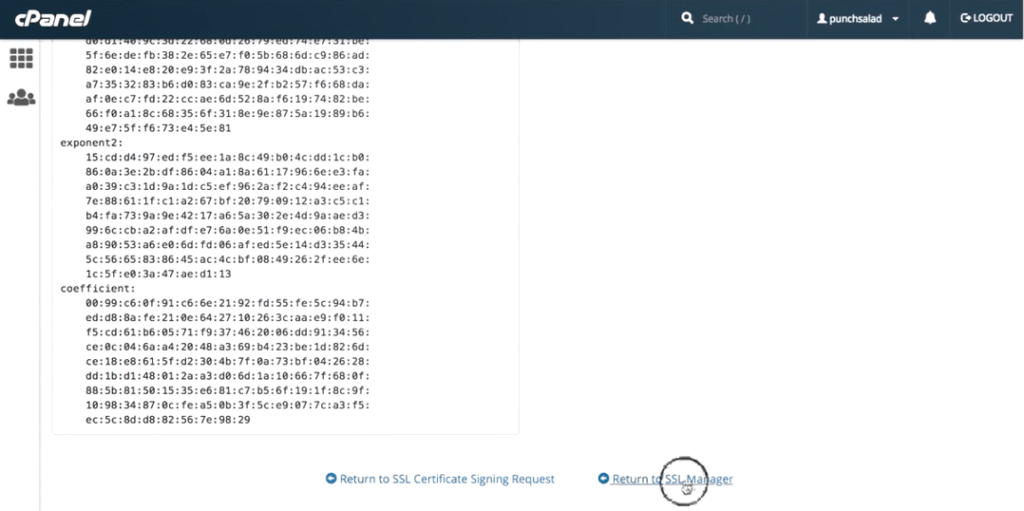
单击屏幕左上角的 cPanel 徽标。
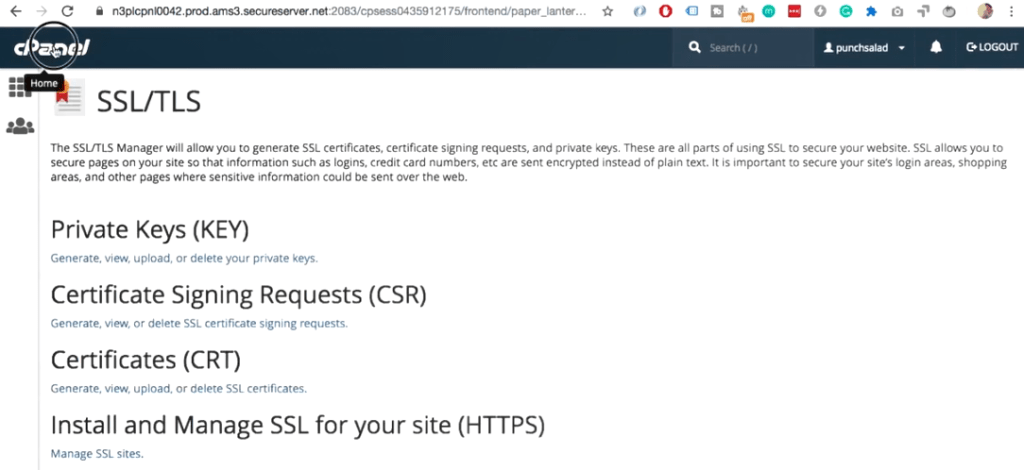
在 cPanel 主页上单击“文件管理器”。
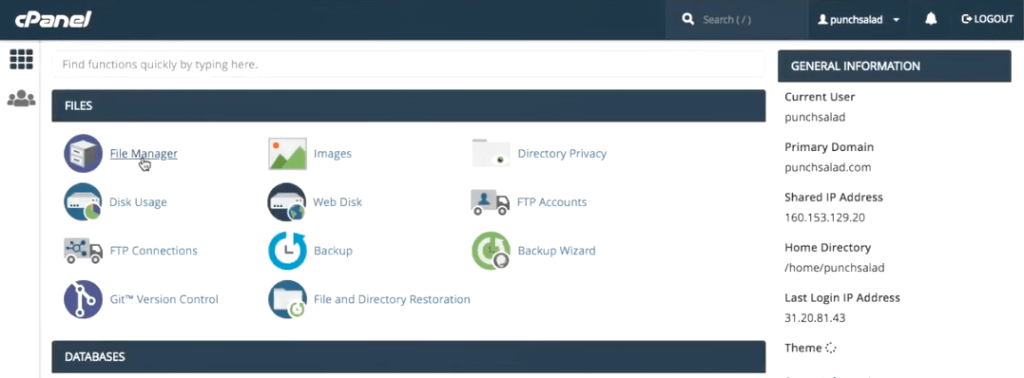
在文件管理器中找到包含您的域的文件夹,在我的情况下,这是一个附加域,因此它位于 public_html 文件夹中,并且我有一个文件夹 linktopus.net。 但是,如果这是您在 GoDaddy 上的唯一域。 public_html 文件夹是正确的位置。
因此,在包含您的域名(或 public_html)的文件夹中,通过单击左上角的“+ 文件夹”按钮创建一个新文件夹。
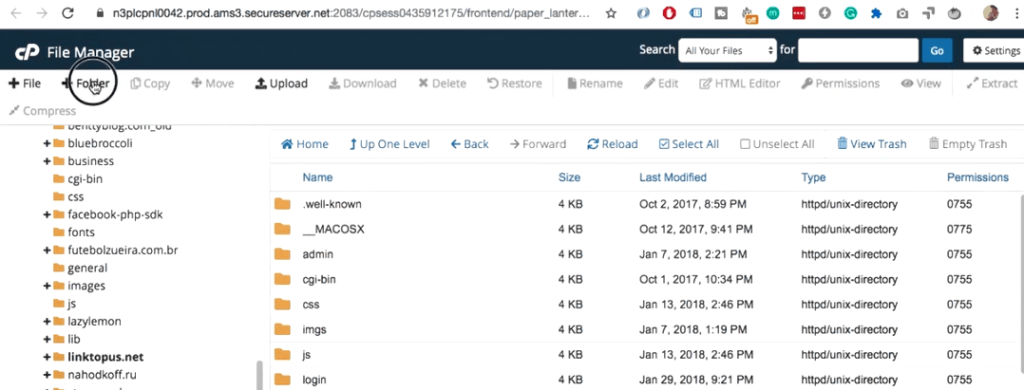
创建一个名为“.well-known”的新文件夹(点很重要)。 然后点击“新建文件夹”。
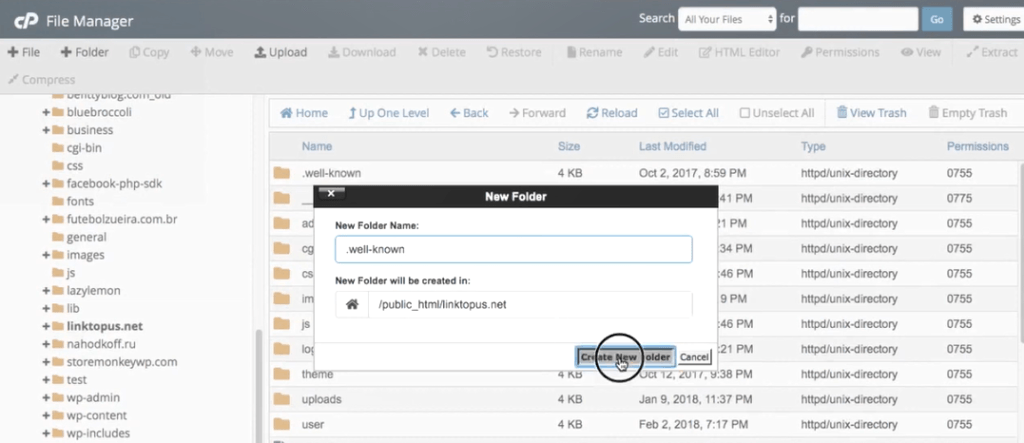
一个快速提示:如果你已经有了那个文件夹,那很好。 如果您没有看到它,请关闭此“新建文件夹”弹出窗口,然后单击右上角的“设置”。 向下滚动,直到看到“显示隐藏文件”。
然后进入 .well-known 文件夹并创建另一个名为“ pki-validation”的文件夹。
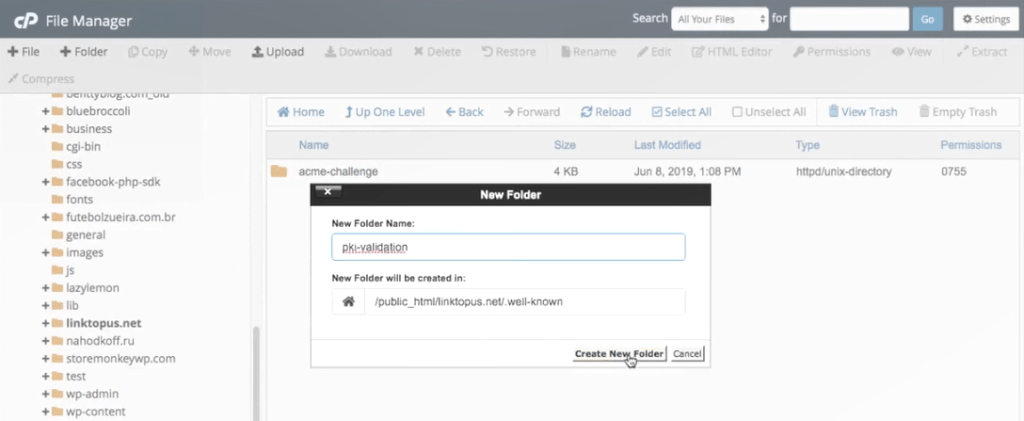
进入此文件夹并在此处上传文件(您刚刚从 Namecheap 下载的文件)。
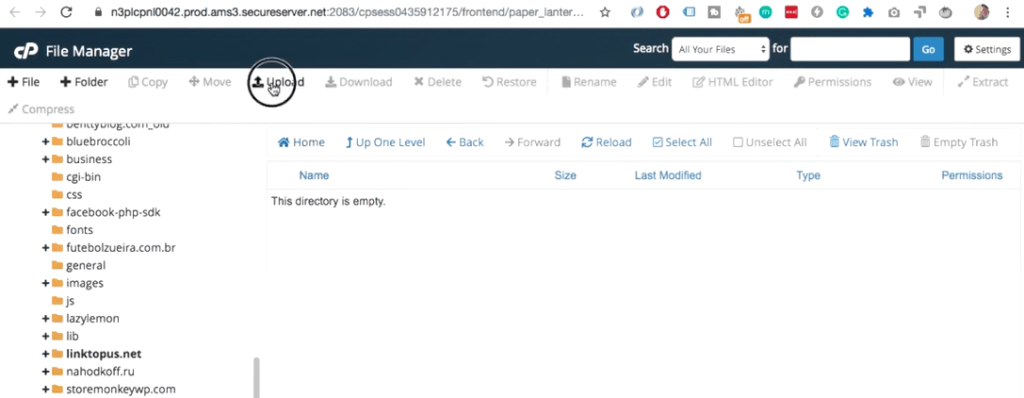
单击顶部菜单中的上传并选择 TXT 文件。
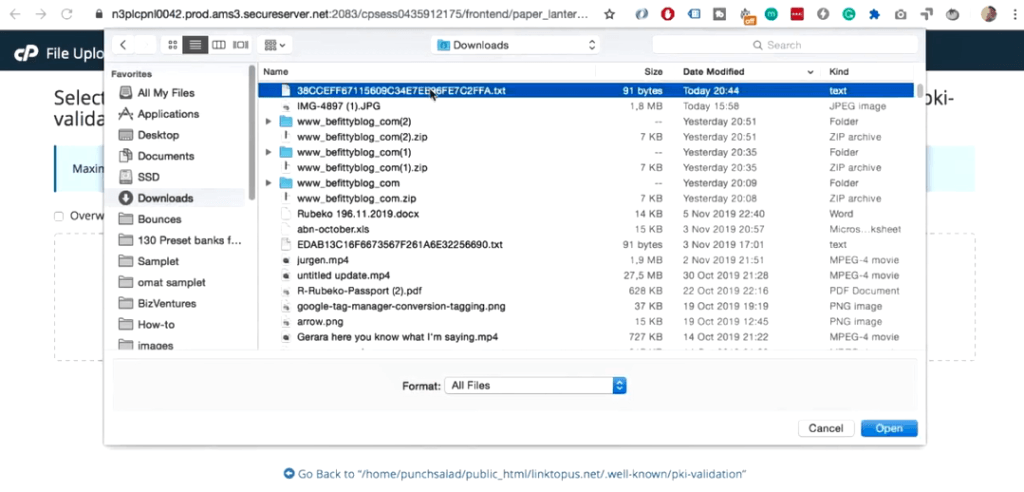
上传后,返回 pki-validation 文件夹,您会看到 txt 文件挂在那里。
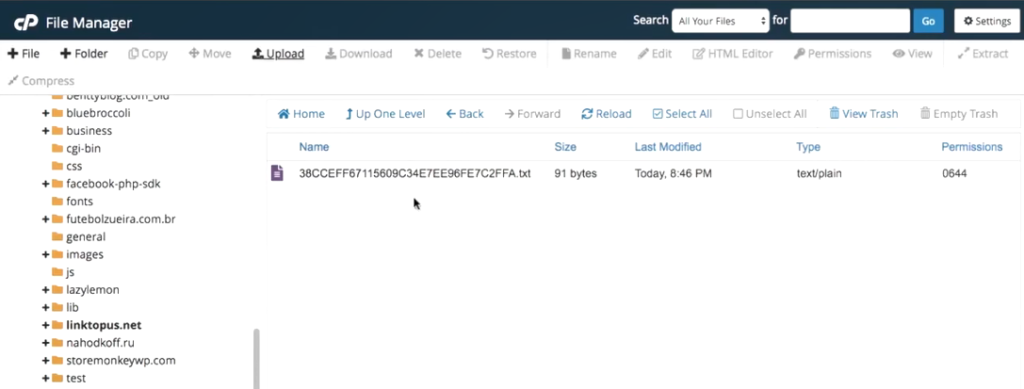
现在您需要验证 TXT 文件是否可以被 Namecheap 访问。
接下来,返回 Namecheap 并向下滚动,直到看到“编辑方法”。 只需点击它。
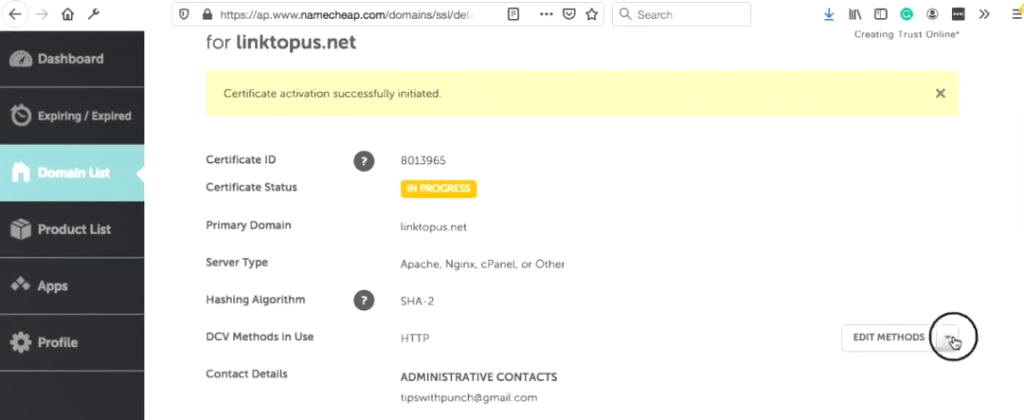
您可以看到您可以保存更改或重试该方法。 检查您是否有“下拉列表中的 HTTP-bases”,然后单击按钮。
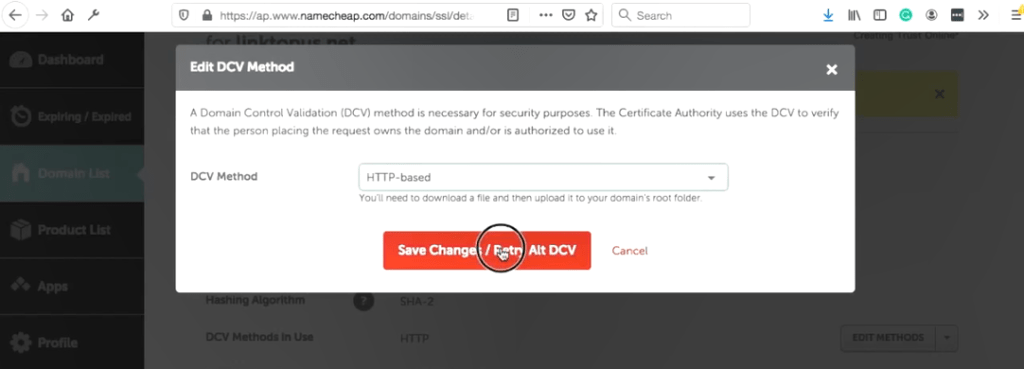
好的,您应该会收到“已成功启动证书激活”消息。 呜呼!
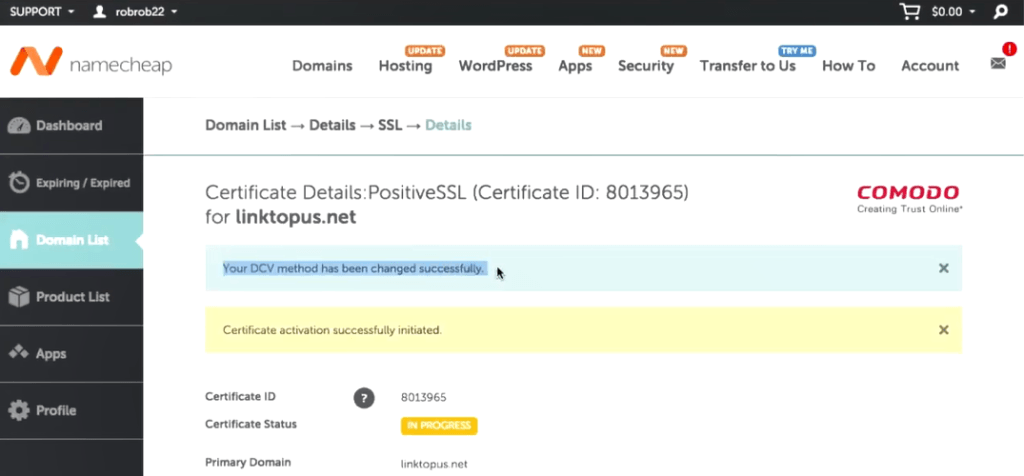
6. 收到来自 Comodo (Namecheap) 的电子邮件
在大约 5 到 10 分钟内,您应该会收到两封来自 Namecheap 的电子邮件,或者实际上它将来自Comodo。 该电子邮件将包含一个 zip 文件,您将解压缩然后取出内容。
第一封电子邮件将包含证书。 第二个只是通知您可以使用 Comodo 的信任徽标。 您只需要第一封电子邮件,其中也包含 zip 文件。
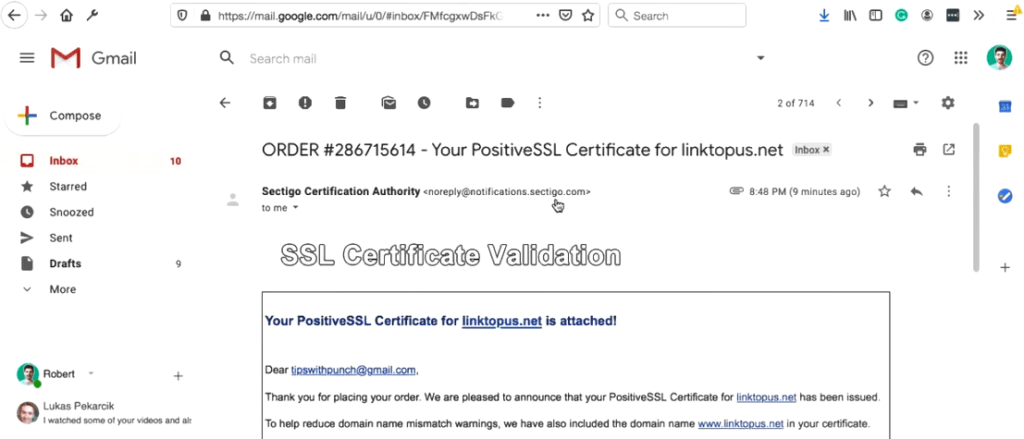
保存电子邮件中的 zip 文件并解压缩。 然后进入解压后的文件夹。
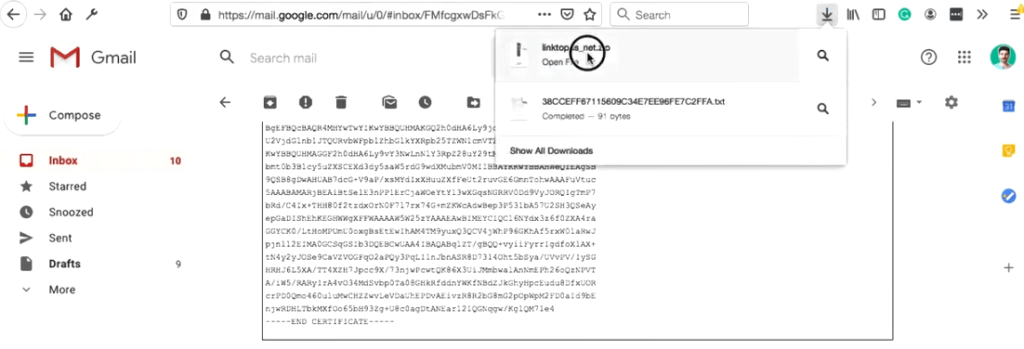
在这里您看到有两个文件,但实际上您只需要 CRT 文件。 您将在一秒钟内将其上传到 GoDaddy。 (如果您使用记事本等文本编辑器打开 CRT 文件,那么您会看到它只是这么长的字母和数字链。所以,基本上是胡言乱语)。
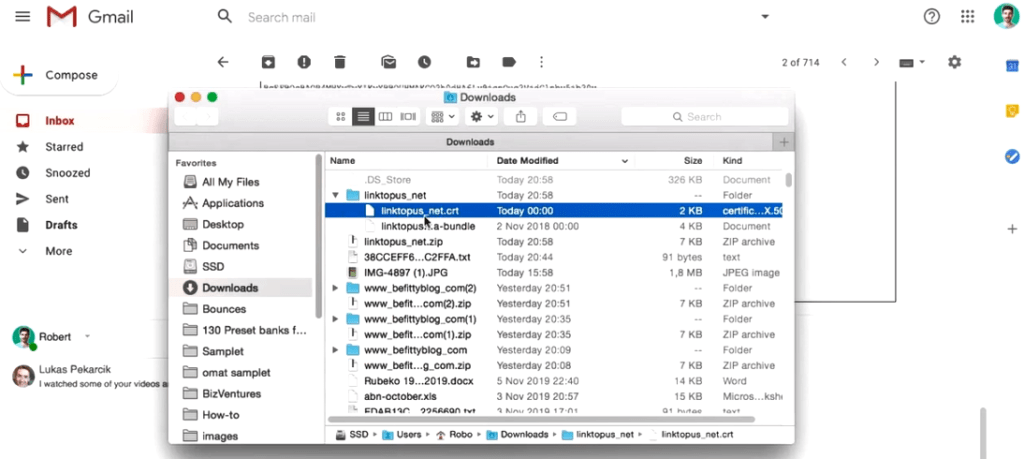
7.使用CRT在GoDaddy中安装外部SSL证书
在第七步中,您将使用从 Namecheap 收到的 zip 文件中的文件,并将其放置在 GoDaddy 的 cPanel 中。
返回 GoDaddy 的 cPanel 并在搜索字段中输入“SSL”。
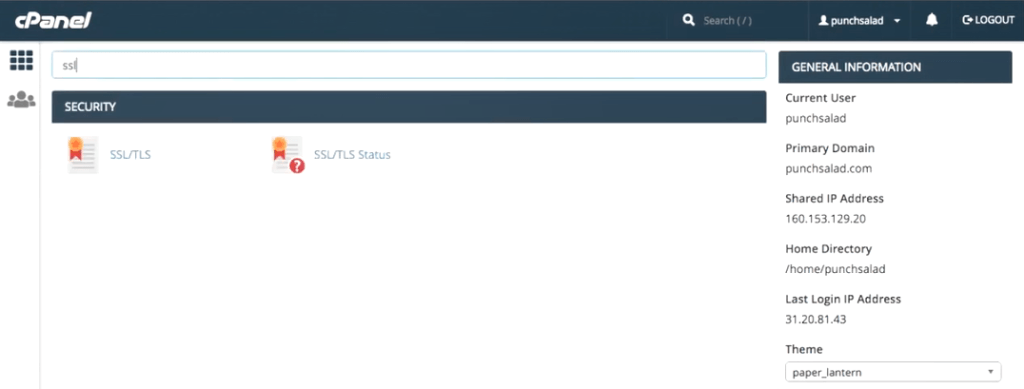
选择第一个选项“SSL / TLS”。
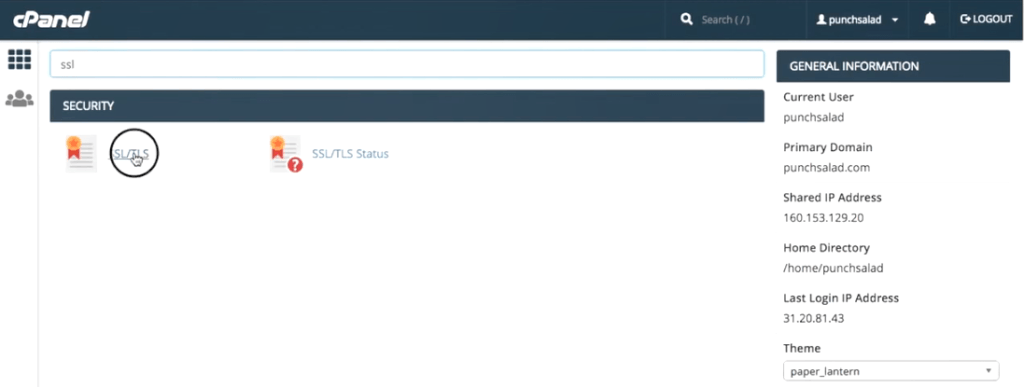
单击证书 (CRT) 下的链接。
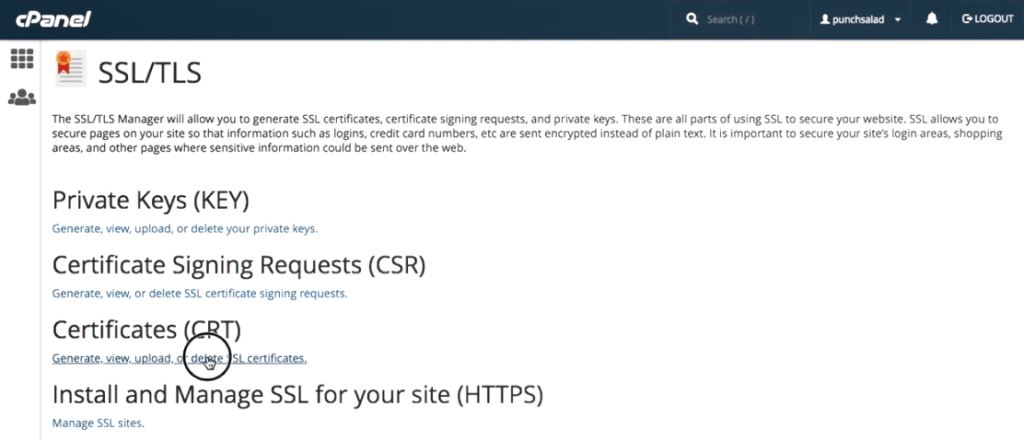
向下滚动,直到看到“上传新证书”。 还有一个部分,您可以在其中上传扩展名为 .crt 的文件。
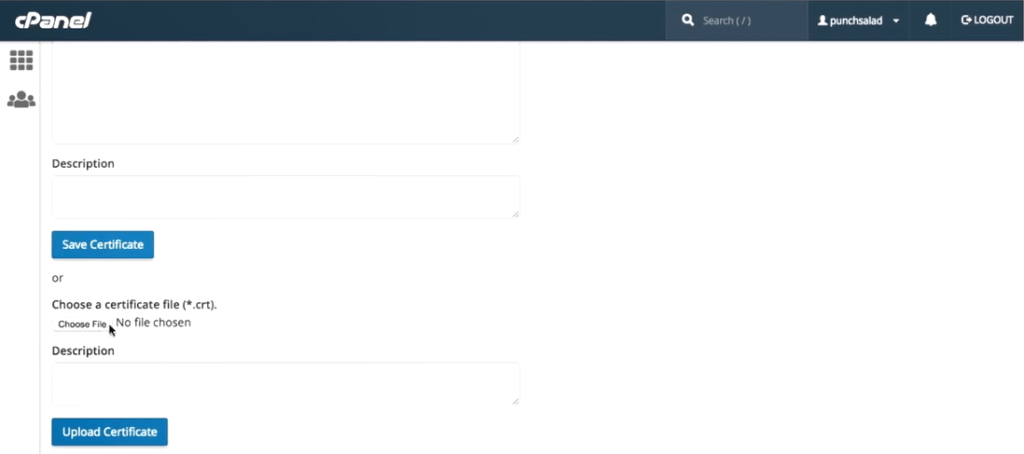
只需上传文件并给出描述(这只是给你的)。
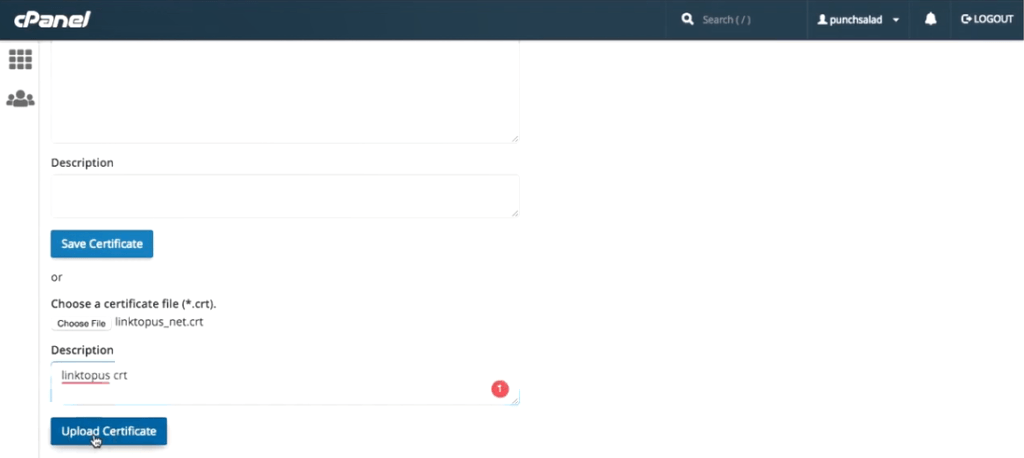
然后点击“上传证书”。
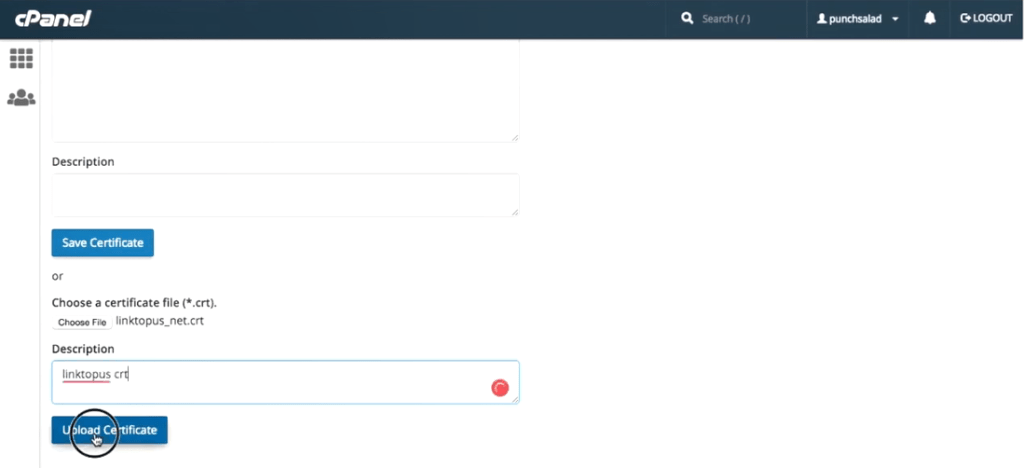
上传后,单击“返回”并向下滚动到底部,然后单击“返回 SSL 管理器”。
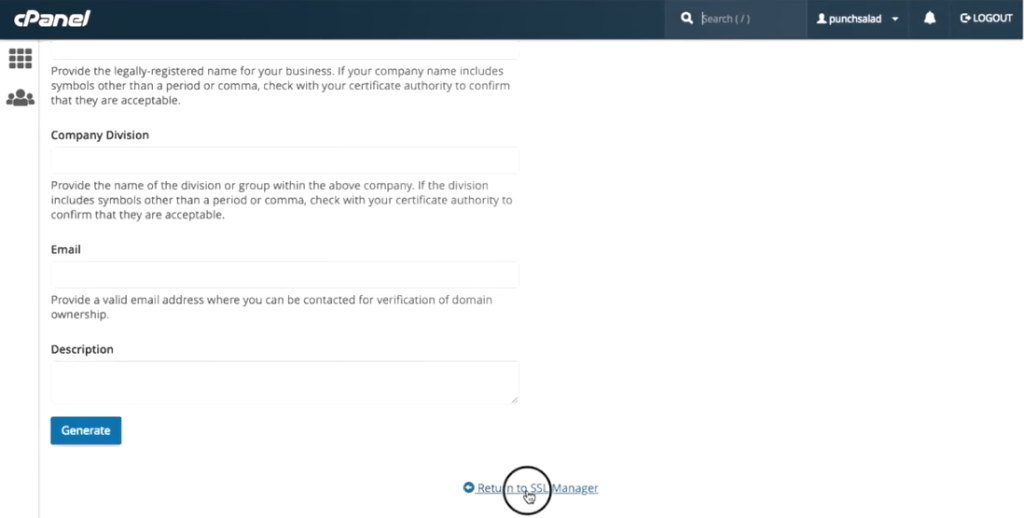
接下来,在“安装和管理 SSL...”下,单击“管理 SSL 站点”链接。
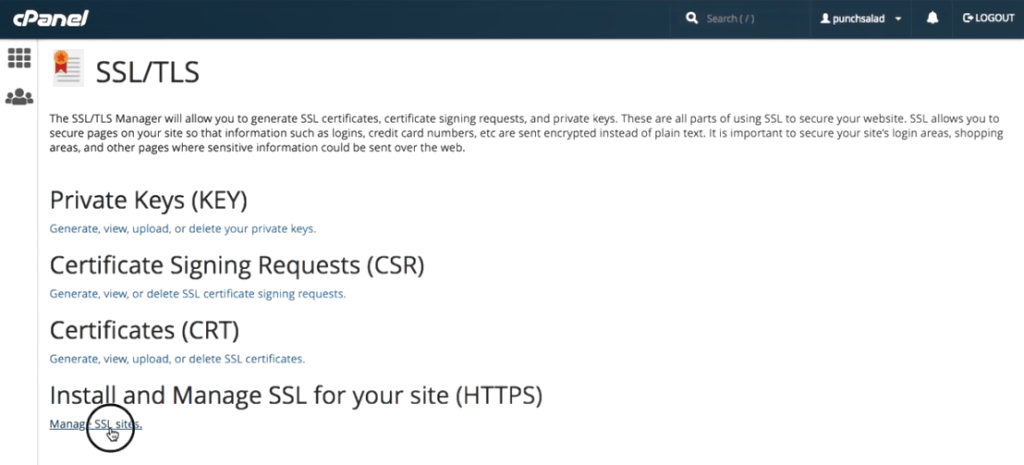
向下滚动直到您看到浏览器证书,然后在下拉列表中选择您希望 SSL 应用到的域,在我的例子中是 linktopus.net

它应该预先填写所有其他字段,因此,证书的所有详细信息。 然后,只需单击“安装证书”。
您应该会弹出“SSL 证书已成功更新”,然后单击“确定”。
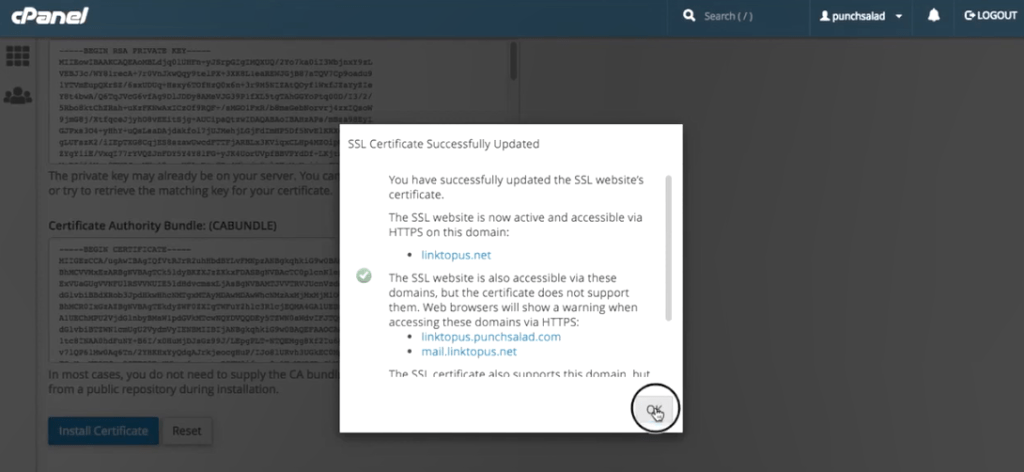
如果向下滚动,您会看到列表中有一个新的 SSL 证书。 它的有效期为自激活之日起一年,涵盖这两个域。
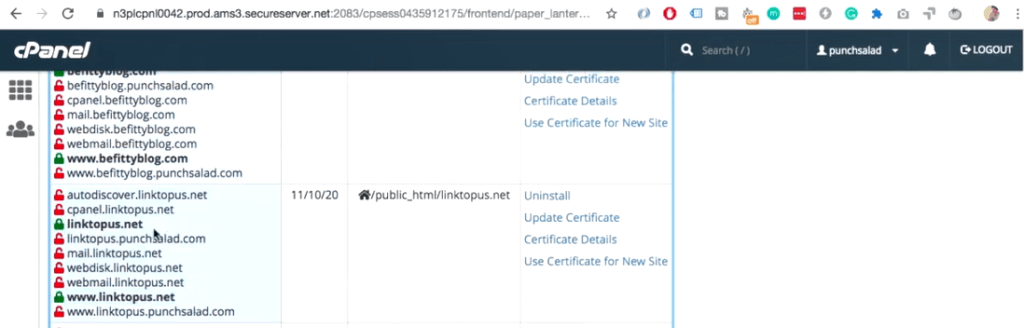
让我们看看它是否在网站上有效。 然后单击 URL 栏中的挂锁,您的站点现在应该有“连接是安全的”文本。 如果您单击“证书”文本,您将能够看到它的有效期。
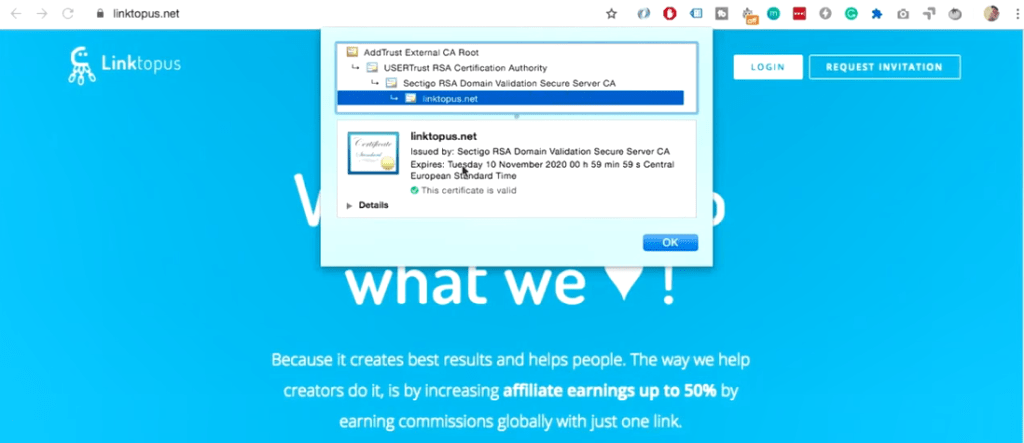
所以现在您的网站进入了隐身模式!
如果你仍然有这个半封闭的锁(在 Firefox 中它只是橙色的锁),这意味着你有混合内容警告。 详细了解如何修复混合内容警告。
8. 在文件管理器中使用 .htaccess 文件创建从 http 到 https 的重定向
我建议您做的一件事是使用 http://yourdomain.com 输入您的域。 您可以看到它仍然不安全,因为您需要将所有流量从 http 重定向到 https。 详细了解如何创建从 http 到 https 的重定向。
如果您只需要重定向代码,那么这里是:
RewriteEngine On RewriteCond %{HTTPS} off RewriteRule ^(.*)$ https://%{HTTP_HOST}%{REQUEST_URI} [L,R=301]这听起来很复杂,但实际上并非如此,只要保持 cPanel 和文件管理器打开,然后无论您如何进入网站,您的网站都是安全的!
如果你做到了这一步,恭喜! 这是一段旅程,但你赢了! 现在你可以忘记这一切至少一年
